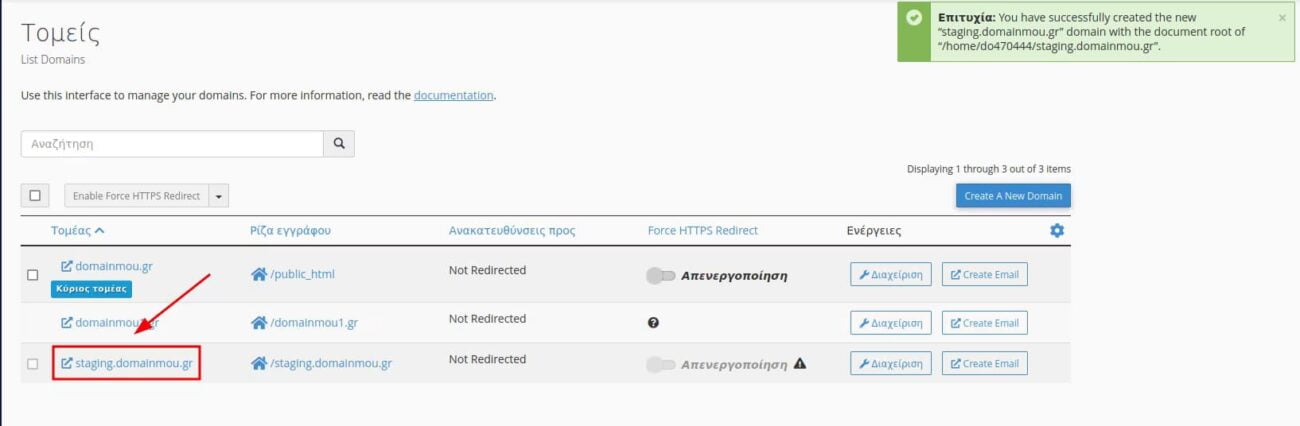Σε αυτό το άρθρο, θα σας δείξουμε πως θα προχωρήσετε σε προσθήκη Domain name, καθώς και δημιουργία Subdomain μέσω του cPanel.
Αφού συνδεθούμε στο cPanel, θα πατήσουμε την επιλογή Τομείς(Domains).
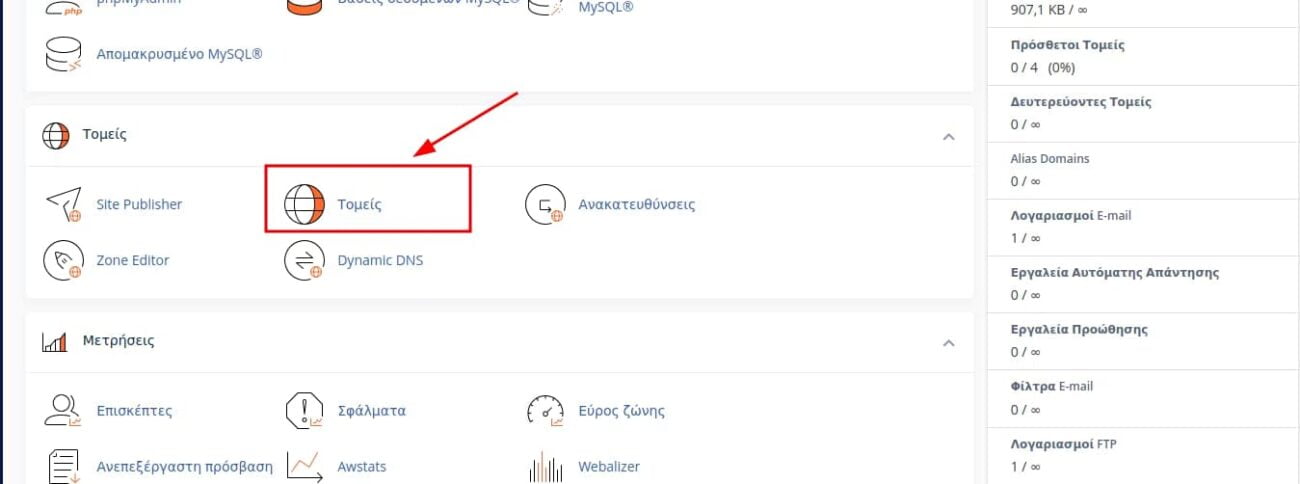
Στην συνέχεια, επιλέγουμε το πλήκτρο Create A New Domain.
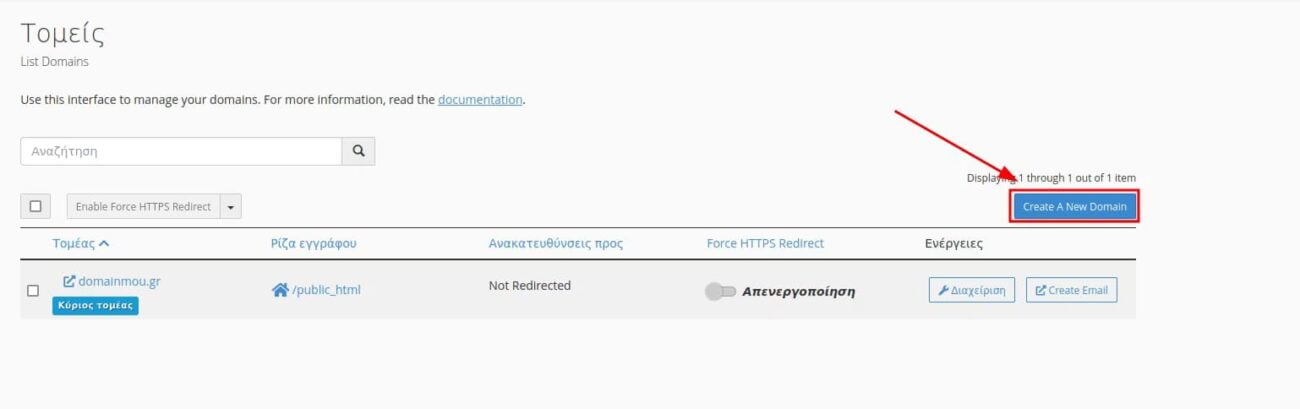
Σε πρώτο επίπεδο, θα πρέπει να προχωρήσουμε σε αφαίρεση της επιλογής Share document root. Εάν το αφήσουμε ως έχει, θα διαβάζει ως κύριο φάκελο του Domain name μας, τον ίδιο φάκελο του κυρίως Domain name του πακέτου. Ως αποτέλεσμα, το νέο Domain name θα εμφανίζει το περιεχόμενο του κυρίως Domain name του πακέτου μας.
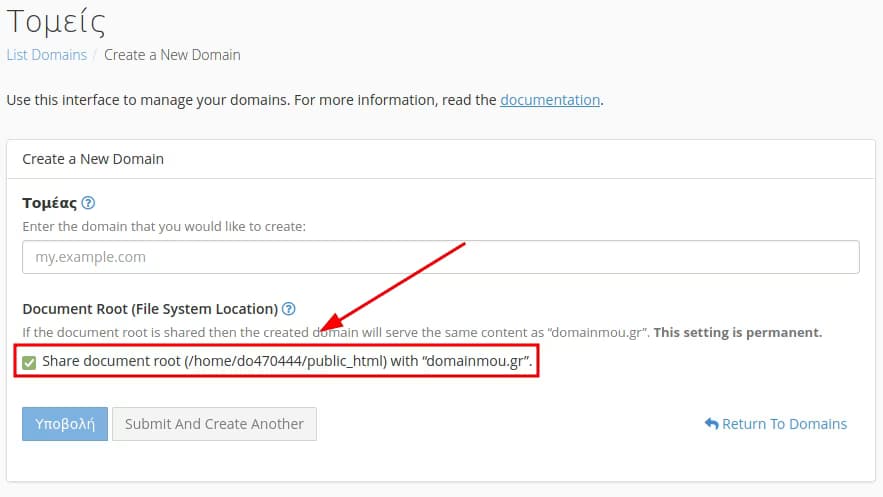
Προσθήκη Domain name.
Για την προσθήκη Domain name, στο πεδίο Τομέας(Domain) θα πληκτρολογήσουμε το νέο Domain name μας. Ενδεικτικά για το άρθρο, θα εισάγω το domainmou1.gr. Αφού το πληκτρολογήσουμε, μπορούμε να δούμε ότι το πεδίο Document Root (File System Location) γεμίζει αυτόματα, για να δημιουργήσει τον φάκελο του Domain name μας. Εάν επιθυμούμε, μπορούμε να προχωρήσουμε σε αλλαγή του σχετικού φακέλου. Το πεδίο Subdomain δεν το πειράζουμε, καθώς θα δημιουργήσει ένα Subdomain που χρειάζεται για την δομή του cPanel.
Τέλος, πατάμε το πλήκτρο Υποβολή(Submit).
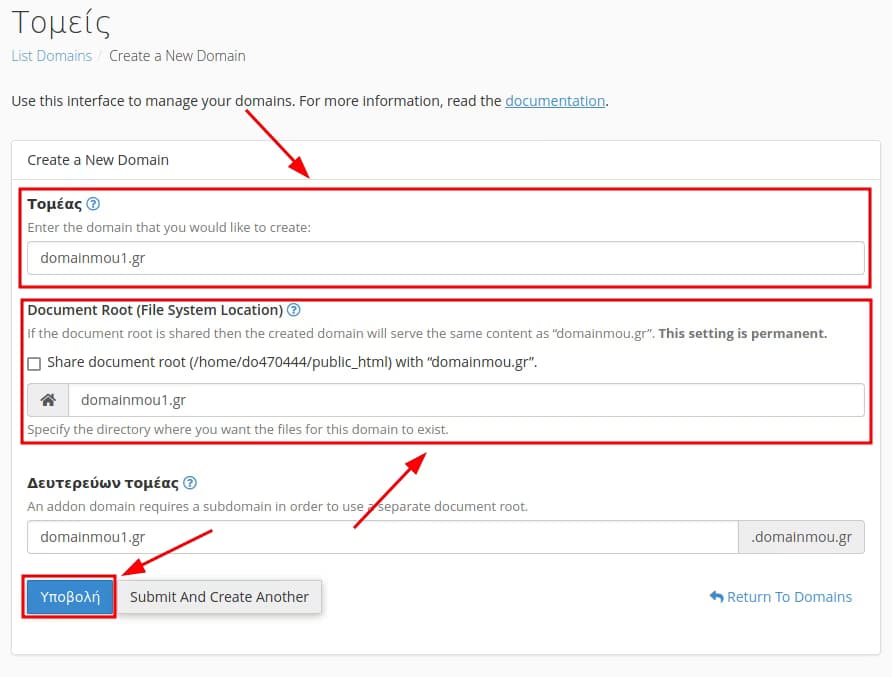
Εάν έχουμε προχωρήσει ορθά στα παραπάνω βήματα, εμφανίζεται μήνυμα επιβεβαίωσης στο επάνω δεξιά μέρος της οθόνης και μπορούμε να δούμε το νέο Domain name μας.
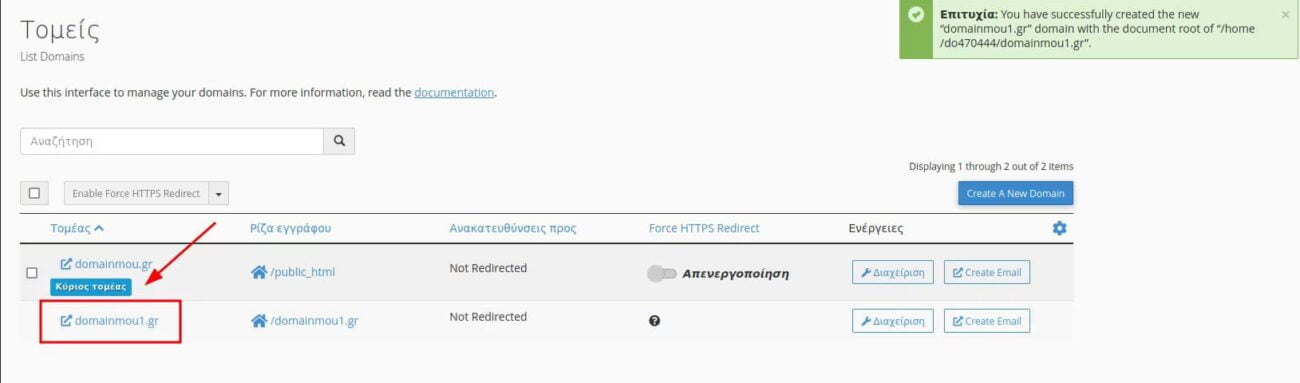
Δημιουργία Subdomain.
Με την ίδια διαδικασία, μπορούμε να προχωρήσουμε στην δημιουργία Subdomain. Στο πεδίο Τομέας(Domain) θα πληκτρολογήσουμε το Subdomain. Ενδεικτικά, για το άρθρο, θα δημιουργήσω το staging.domainmou.gr. Αφού το πληκτρολογήσουμε, μπορούμε να δούμε ότι το πεδίο Document Root (File System Location) γεμίζει αυτόματα για να δημιουργήσει τον φάκελο του Domain name μας. Εάν επιθυμούμε, μπορούμε να προχωρήσουμε σε αλλαγή του σχετικού φακέλου.
Τέλος, πατάμε το πλήκτρο Υποβολή(Submit).
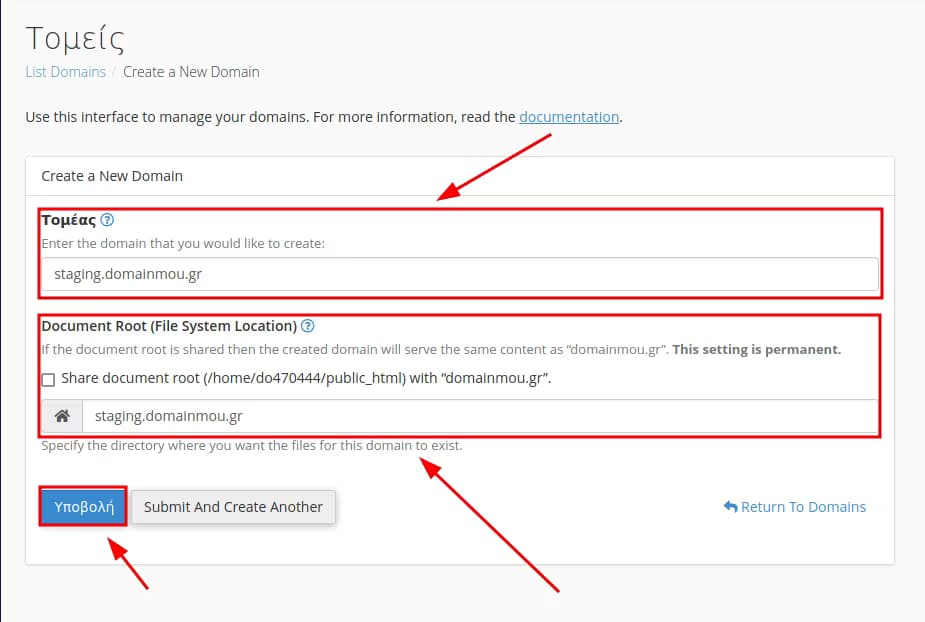
Εάν έχουμε προχωρήσει ορθά στα παραπάνω βήματα, εμφανίζεται μήνυμα επιβεβαίωσης στο επάνω δεξιά μέρος της οθόνης και μπορούμε να δούμε το νέο Subdomain μας.